Подписание PDF-файлов необходимо людям для юридических и деловых операций. Поскольку подписывать PDF с нуля - дело хлопотное, люди хотят скопировать подпись из PDF-файлов, чтобы вставить ее в другие документы. И вот здесь возникает проблема, поскольку документ PDF не позволяет копировать подпись из PDF.
Однако существуют способы копирования подписи из PDF, но если вы не знаете, как это сделать, мы вам поможем. В этой статье вы узнаете, как скопировать подпись из PDF с помощью правильных способов. Давайте начнем!

В этой статье
Можно ли копировать подпись из PDF?
Поскольку она уникальна как для подписи, так и для документа, приложенная цифровая подпись не может быть воспроизведена ни при каких обстоятельствах. Если какая-либо сторона изменяет подписанный документ после того, как его подписали все стороны, документ и подпись становятся недействительными.
Подделка подписи является формой ложного самозванства и квалифицируется как преступление по закону любого штата. Поэтому человек, подделывающий подпись в PDF, всегда находится в зоне риска. На самом деле, лицо, чья подпись была затвержена, всегда может подать на нее жалобу, отозвав свое прежнее согласие на это.
Более того, подделка подписей может привести к уголовному обвинению, тюремному заключению, аннулированию документов, возмещению ущерба жертве или другим серьезным последствиям.
Поэтому способы, приведенные в этой статье, предназначены только для личного пользования.
Как скопировать подпись из PDF?
Хотите узнать, как взять подпись из PDF? Вы получите ответ здесь! Поскольку PDF не позволяет копировать подпись, вам понадобится инструмент стороннего производителя. Если вы ищете такое приложение, PDFelement - ваш лучший выбор! Wondershare PDFelement - Редактор PDF-файлов это высококлассный PDF-редактор, занимающий сегодня доминирующее положение в отрасли благодаря удобному интерфейсу, обширному набору функций и широкому функционалу.

![]() Работает на основе ИИ
Работает на основе ИИ
Приложение позволяет пользователям с легкостью извлекать подписи из файлов PDF. Копировать подпись с помощью этого инструмента так же просто, как копировать изображение. Помимо подписания PDF-файлов, он обладает обширной библиотекой функций. Пользователям доступны многочисленные инструменты редактирования, включая изменение шрифта и размера документа, придание тексту полужирного, подчеркивания и выделения, а также внесение структурных изменений в PDF-файлы.
С помощью этого инструмента можно создавать PDF из различных форматов, таких как MSG, PNG, JPG, DOCX и т.д. Более того, он позволяет редактировать и конвертировать файлы пакетно, что делает его привлекательным вариантом для пользователей, которые часто конвертируют несколько файлов одновременно и хотят получить простое и быстрое решение для своих задач, связанных с PDF.
-
Он может конвертировать PDF-файлы в другие форматы, такие как Word и другие.
-
Он имеет встроенный редактор PDF, который позволяет изменять текст и изображения в PDF.
-
Вы можете изменить стиль шрифта, добавить или удалить картинки, а также изменить расположение содержимого.
-
Он имеет важную функцию OCR, которая позволяет вносить изменения в PDF-файлы, содержащие большое количество изображений.
-
Вы можете добавить пароль для защиты PDF и других отсканированных документов.

![]() Работает на основе ИИ
Работает на основе ИИ
Шаг 1 Сначала загрузите и установите PDFelement на свой компьютер и запустите инструмент.
Шаг 2 First, download and install PDFelement on your computer and run the tool. После этого импортируйте PDF-файл, нажав на значок +.

Шаг 3 После того как PDF-файл документа будет импортирован, перейдите в раздел "Редактирование" и найдите раздел документа, содержащий подпись. Теперь нужно выбрать подпись, а затем щелкнуть по ней правой кнопкой мыши.
Шаг 4 Теперь выберите подходящее имя и формат для подписи и сохраните ее после извлечения из документа.
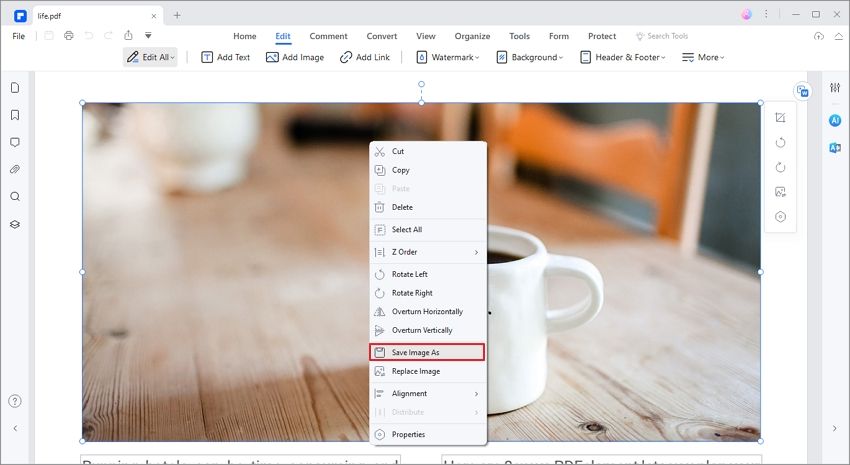
Как удалить подпись из PDF с помощью PDFelement
Если вам нужно добавить или удалить цифровую подпись из PDF, PDFelement - отличный инструмент, который всегда будет в вашем распоряжении. С помощью Wondershare PDFelement вы можете легко удалить подпись из любого PDF-файла. Более того, надежные функции этого приложения позволяют генерировать зашифрованную цифровую подпись и электронную подпись промышленного стандарта.
Шаги по удалению подписи из PDF-файла с помощью PDFelement:

![]() Работает на основе ИИ
Работает на основе ИИ
Шаг 1 Запустите PDFelement на компьютере и нажмите на значок + для загрузки PDF-файла в меню "Открыть файлы". Вы также можете импортировать PDF-файл путем перетаскивания.

Шаг 2 После импорта PDF-файла нажмите на Защитить, чтобы открыть подменю.
Шаг 3 В подменю нажмите на Управление подписью и выберите Очистить все подписи, чтобы удалить подпись из PDF.
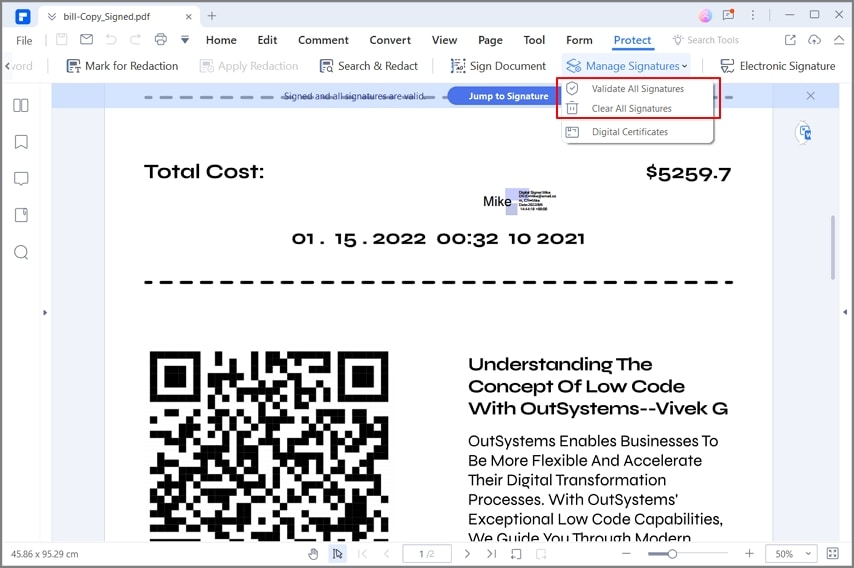
Как скопировать подпись из PDF с помощью Adobe Reader?
Интересует, как скопировать подпись из PDF? Используйте Adobe Reader! С помощью Adobe Reader вы можете скопировать подпись из PDF-файла без каких-либо сложностей. Многие люди и организации используют этот инструмент, поскольку он позволяет легко подписывать документы PDF и электронные контракты. Кроме того, пользователи могут использовать платформу Adobe для создания новых PDF-файлов, изменения существующих, конвертирования между форматами, отправки PDF-файлов на подпись другим пользователям и объединения PDF-файлов.
При использовании режима Liquid Mode в Adobe Reader пользователи мобильных устройств могут просматривать PDF-файлы, не прибегая к уменьшению и увеличению. Помимо подписания документа в Adobe Reader, пользователи могут экономить время, обмениваясь документами и подписывая их, не выходя из Microsoft Teams, Outlook и других программ Microsoft. Он также поддерживает интеграцию с такими распространенными приложениями, как Google и Box.
Более того, если вы хотите быть уверены, что никто другой не сможет внести изменения в ваш PDF или распечатать его без вашего разрешения, вы можете защитить свои PDF-файлы с помощью паролей. Она также помогает предприятиям соответствовать стандартам GLBA и FERPA, а также другим стандартам и нормам безопасности.
Шаги по копированию подписи с помощью Adobe Reader:
Шаг 1 Во-первых, установите Adobe Reader на свой компьютер. Щелкните правой кнопкой мыши PDF, содержащий подпись, и выберите Открыть с помощью. После этого нажмите на Adobe Acrobat DC, чтобы открыть PDF с помощью Adobe Acrobat.

Шаг 2 Перейдите к подписи, которую вы хотите скопировать из PDF, и нажмите кнопку Редактировать PDF.
Шаг 3 Теперь нарисуйте рамку вокруг подписи и щелкните по ней правой кнопкой мыши. После этого нажмите на Копировать изображение в выпадающем меню, чтобы скопировать подпись из PDF.
Преимущества
Позволяет редактировать PDF-файл
Подписывает документ
Интеграция с Google и Microsoft
Неудобства
Копирование подписи не является бесплатным
Copy a Signature from PDF to Word
Хотите скопировать подпись из PDF в Word? PDFelement позаботится о вас! Она позволяет легко копировать подпись из PDF. Чтобы понять, как это сделать с помощью PDFelement, выполните следующие действия:
- Сначала необходимо получить PDFelement на свой компьютер и запустить инструмент.
- Теперь перейдите в раздел "Открыть файлы" и нажмите на значок +, чтобы импортировать файл PDF. После импорта просмотрите подпись в PDF.
- Выберите подпись и щелкните по ней правой кнопкой мыши. Затем в выпадающем меню выберите пункт Копировать. Откройте документ Word и вставьте подпись.
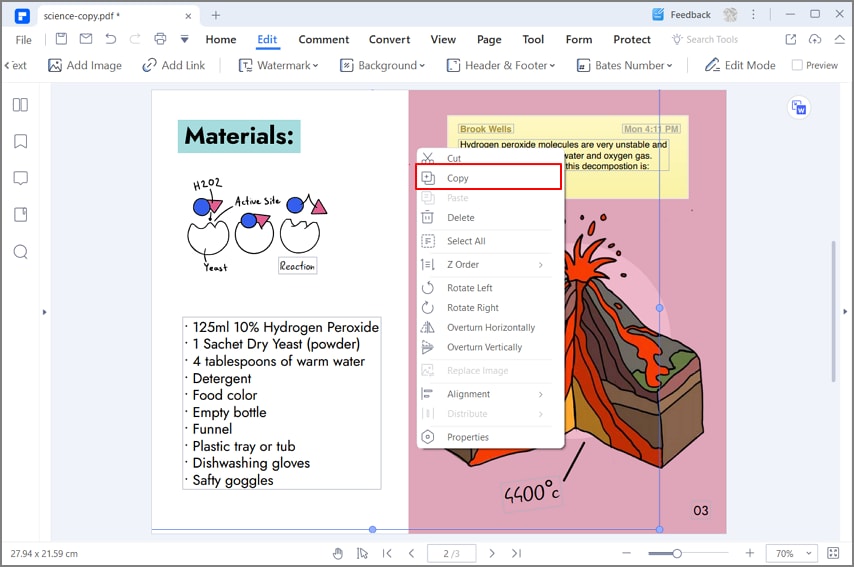
Часто задаваемые вопросы
Что произойдет, если я подделаю подпись?
Подделка подписи является преступлением. Если вы подделаете подпись, вы можете оказаться в группе риска, поскольку другой человек может подать на вас жалобу, что может привести к тюремному заключению или другим наказаниям.
Что я могу сделать, если кто-то подделал мою подпись?
Если вы узнали, что кто-то подделал вашу подпись, вы должны принять меры и обратиться за юридической помощью. Поскольку подделка подписи является преступлением, вы можете возбудить дело против этого человека.
Как преобразовать изображение в электронную подпись?
Чтобы преобразовать изображение в электронную подпись, необходимо использовать PDFelement. С его помощью можно создавать подписи и управлять ими.
- Загрузите PDF в PDFelement и нажмите кнопку Комментарии.
- Теперь выберите "Рукописная подпись" и нажмите "Создать".
- После этого загрузите изображение и нажмите OK, чтобы преобразовать изображение в подпись.
Как скопировать штамп из отсканированного документа?
Используя PDFelement, вы можете легко скопировать штамп из отсканированного документа. Для этого выполните следующие действия:
- Откройте PDF-файл, содержащий штамп, в PDFelement.
- Перейдите в меню "Редактирование" и щелкните правой кнопкой мыши на области, содержащей штамп.
- Нажмите кнопку Копировать, чтобы скопировать штамп из PDF-файла.
Заключение
Хотя копирование чужой подписи из PDF является преступлением, иногда необходимо скопировать свою подпись из PDF, чтобы вставить ее в другой документ. Однако PDF не позволяет сделать это по соображениям безопасности. Но мы надеемся, что вы знаете, как скопировать подпись из PDF после прочтения этой статьи. Более того, если вам нужно добавить, удалить и скопировать подпись из PDF, PDFelement - ваш лучший выбор!


